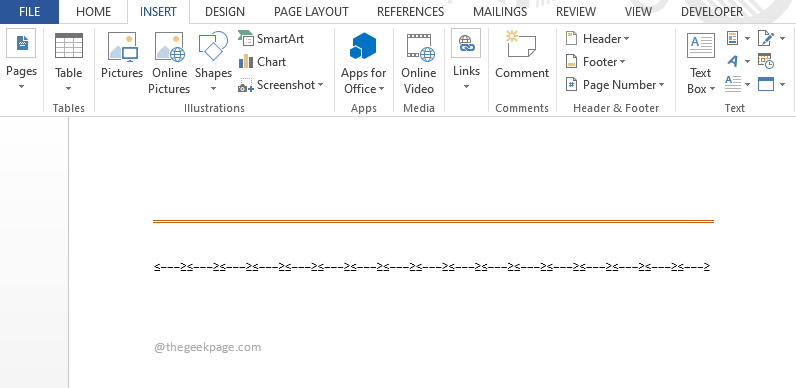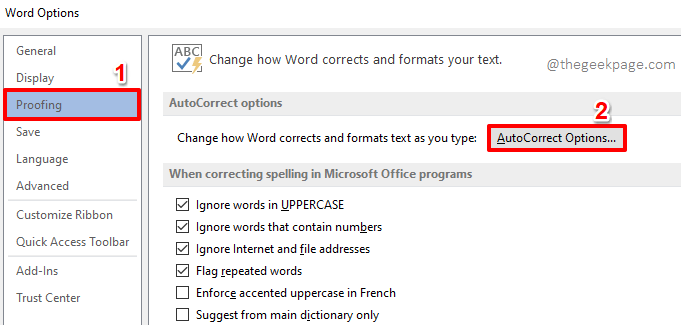MS Word'de Otomatik Numaralandırma, kullanıcıların rahatlığı için uygulamada varsayılan olarak etkinleştirilmiş bir özelliktir. Otomatik numaralandırma, kullanıcıların Enter tuşuna bastıktan sonra seri numaralarını bir sonraki satıra otomatik olarak eklemesine olanak tanır, örneğin:- bakkaliye veya herhangi bir şey için bir liste oluşturma. Ancak bazen bazı kullanıcılar paragrafları ihtiyaçlarına göre değiştirmek zorunda kalabilir ve otomatik numaralandırma istemeyebilir. Bunun için MS word'de Otomatik numaralandırmayı devre dışı bırakmanız gerekir. Bunun Windows 11 PC'nizde nasıl yapılabileceğini görelim.
MS Word'de Otomatik Numaralandırmayı Durdurmak için izlenecek adımlar
Aşama 1: Önce, Açın MS kelime tıklayarak Windows Logosu ve verilen program listesini aşağı kaydırın ve arayın Kelime aşağıda gösterildiği gibi uygulama.
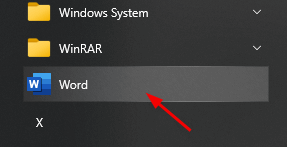
Adım 2: Sonraki, üzerine tıklayın Boş evrak ile başlamak için.

Aşama 3: Aşağıdaki ekran görüntüsünde tek tek girilen laptop markalarının bir listesini görebilirsiniz.
bastıktan sonra
Girmek tuşuna basarsanız, bir sonraki satırı gösterildiği gibi otomatik olarak numaralandırır.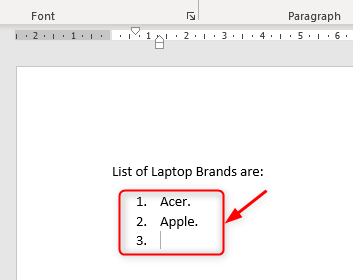
4. Adım: Bu adımda şuraya gidin: Dosya.

Ardından, üzerine tıklayın Seçenekler Aşağıda gösterildiği gibi.
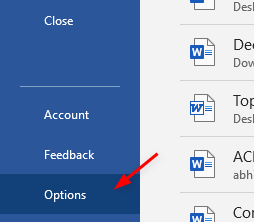
Adım 5: Sonraki, “ üzerine tıklayınPçatı kaplama” sol tarafta ve ardından “ üzerine tıklayınOtomatik Düzeltme Seçenekleri“.
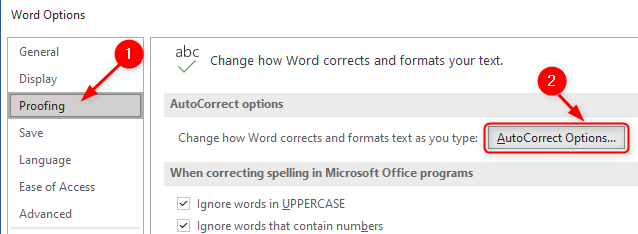
6. Adım: Bir kere Otomatik Düzeltme Seçenekleri pencere açılır, üzerine tıklayın Yazarken Otomatik Biçimlendir sekme.
Sonraki Yazarken uygula aşağıdaki bölümün işaretini kaldırın Otomatik numaralı listeler Otomatik numaralandırmayı durdurmak için
Ayrıca işaretini kaldırabilirsiniz Otomatik madde işaretli listeler otomatik madde işaretli listelerin görünmesini durdurmak istiyorsanız.
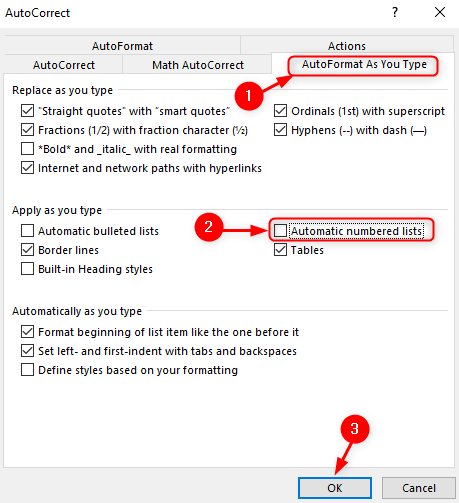
Ardından, sonunda Tıklayın Tamam.
7. Adım: Şimdi tekrar tuşa bastığınızda otomatik numaralandırma yapmadan istediğiniz şeylerin listesini yazmayı deneyin. Girmek Aşağıdaki resimde gösterildiği gibi tuşa basın.
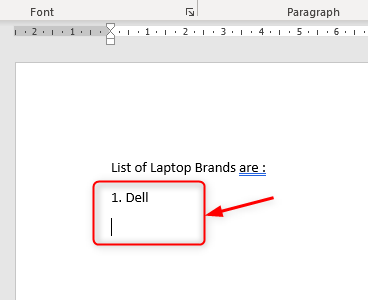
Umarım bu yazı bilgilendirici olmuştur.
Okuduğunuz için teşekkürler. Lütfen aşağıya yorum bırakın.